Sonos Desktop Controller 6.2.2 Ứng dụng điều khiển hệ thống âm thanh Sonos
Sonos Desktop Controller (hay còn gọi là Sonos Controller App) là ứng dụng kiểm soát hệ thống âm nhạc Sonos chính thức từ hãng Sonos có mặt trên cả máy tính và điện thoại.
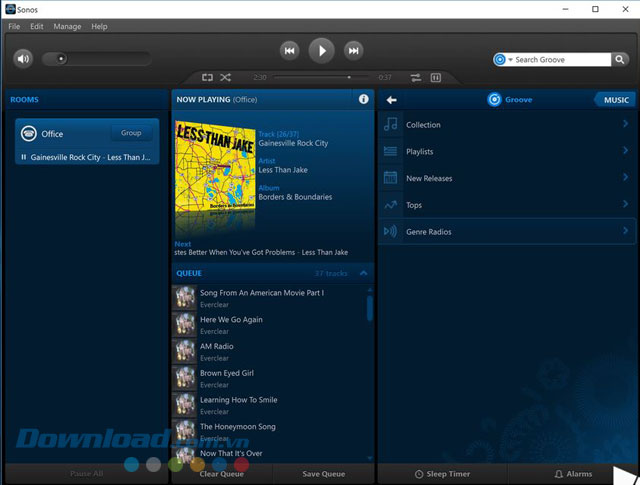
Giao diện ứng dụng kiểm soát hệ thống âm nhạc Sonos
Sonos là hệ thống âm thanh hay còn gọi là hệ thống đa vùng không dây cho phép nghe nhạc ở nhiều phòng trong nhà thông qua kết nối không dây. Hệ thống này tạo nên 1 không gian âm nhạc thưởng thức tại gia vô cùng "chất", cho phép nghe nhạc ở mọi ngóc ngách trong ngôi nhà. Hệ thống này gồm các đầu phát Play (gồm Play:1, Play:3 và Play:5 là các loa phổ thông), Bridge, Playbar, Connect (Gồm Connect và Connect:Amp có khả năng thích ứng với các thiết bị audio khác). Ứng dụng chính thức từ hãng Sonos Desktop Controller sẽ giúp người dùng điều khiển âm thanh trên các thiết bị này dễ dàng (Hình ảnh của các thiết bị nói trên bạn có thể thấy trong video giới thiệu bên dưới).
Video giới thiệu hệ thống âm thanh đa vùng không dây Sonos
Với ứng dụng này, người dùng có thể điều khiển trình phát trên các thiết bị Sonos trong cả ngôi nhà, chia sẻ nhạc với bạn bè cũng như đặt thời gian phát cho cả hệ thống 1 cách dễ dàng. Ứng dụng cho phép phát nhạc từ rất nhiều nguồn và hỗ trợ nhiều dịch vụ nghe nhạc như Last.fm hay Spotify, Groove Music, Rdio... Vì Sonos tuyên bố sẽ không phát hành ứng dụng trên Windows Store nên nếu muốn, bạn có thể sử dụng Phonos - một ứng dụng client giúp kiểm soát hệ thống Sonos. Ứng dụng này hiện cũng chỉ ở phiên bản Preview nhưng hứa hẹn sẽ là lựa chọn thay thế hữu ích khi Sonos vẫn không ra ứng dụng chính thức.
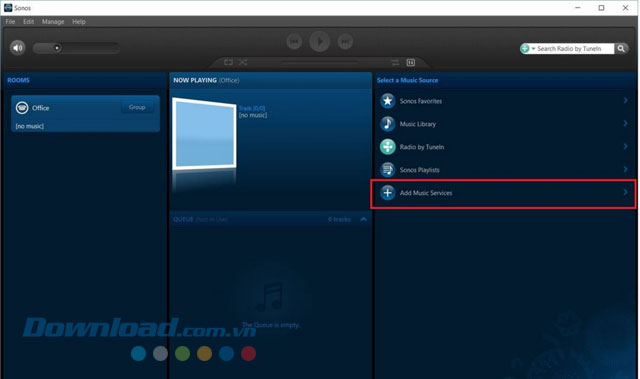
Ứng dụng cho phép phát nhạc từ nhiều nguồn đa dạng
Video giới thiệu ứng dụng Sonos Desktop Controller
Đặc điểm chính của ứng dụng Sonos Desktop Controller
- Điều khiển nhạc phát trên các bộ phát của hệ thống Sonos.
- Đưa nhạc vào danh sách yêu thích để dễ dàng truy cập từ Menu chính.
- Lưu nhạc vào danh sách Queue để phát trong tương lai bằng biểu tượng Info View trên màn hình đang phát (Now Playing).
- Nghe radio trực tuyến bằng cách tích hợp với TuneIn Radio, mang đến hơn 100,000 kênh radio, shows và podcast từ khắp nơi trên thế giới.
- Chơi nhạc từ tối đa 16 máy tính PC, Mac hoặc các thiết bị lưu trữ khác.
- Chơi nhạc từ các thiết bị iOS (iPhone, iPad, iPad Touch) và Android từ Menu chính.
- Tìm kiếm nhạc từ các dịch vụ âm nhạc, bao gồm cả nhạc miễn phí, dùng thử và có trả phí.
- Chia sẻ nhạc với bạn bè bằng cách chọn biểu tượng Info View và chọn Share.
- Lên lịch để nghe nhạc vào thời điểm nhất định.
- Lựa chọn bộ phát Sonos hoặc phòng và thiết lập âm lượng, thời gian phát....
Hướng dẫn kết nối hệ thống Sonos với máy tính
Cần chú ý là sau khi khởi chạy, hệ điều hành (Windows SmartScreen và Windows FireWall) có thể hiện ra các thông báo ngăn chặn chạy ứng dụng nên bạn cần chọn Accept để trao quyền.
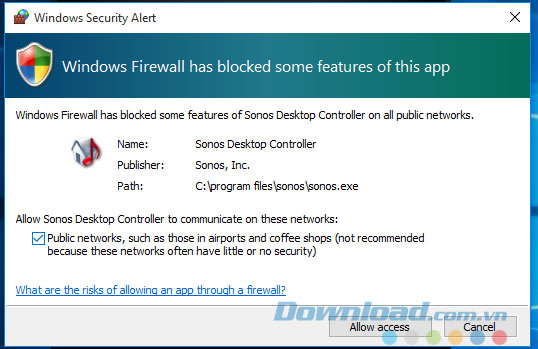
Trao quyền cho ứng dụng vượt qua tường lửa của Windows
Lựa chọn hệ thống Sonos
Sau khi tải, chạy file thực thi và làm theo vài bước cài đặt đơn giản (chọn Next), ứng dụng sẽ hỏi bạn muốn thiết lập ứng dụng để điều khiển hệ thống Sonos mới hay kết nối với hệ thống hiện có.
Lựa chọn kết nối mạng
Khi chọn cài đặt cho hệ thống mới, ứng dụng mang đến 2 lựa chọn loại mạng sử dụng là Standard Setup và BOOST Setup. Standard Setup sử dụng mạng không dây hiện có và là giải pháp tốt nhất cho mọi người dùng. Còn với BOOST Setup, bạn sẽ kết nối thông qua Sonos BOOST, Sonos BRIDGE hoặc đầu phát tới bộ định tuyến (router) của mình thông qua cáp nối Ethernet.
Lựa chọn bộ phát
Tới mục chọn Player, bạn chọn thiết bị Sonos mà mình có trong danh sách như Play:3, Play:3, CONNECT....
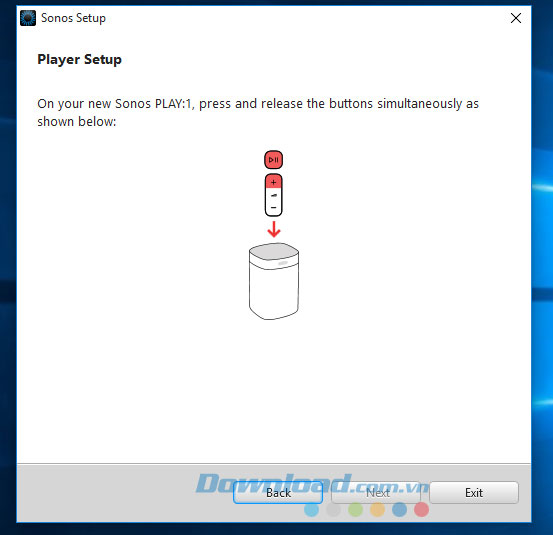
Kết nối bộ phát của Sonos với ứng dụng
Các bước cài đặt tiếp theo như sau
- Kết nối bộ phát Sonos với bộ định tuyến bằng dây cáp Ethernet.
- Kết nối bộ phát Sonos với nguồn điện.
- Chờ khi đèn trên bộ phát Sonos hiển thị xanh thì chọn Next trên ứng dụng.
- Cài đặt mạng không dây với tên và mật khẩu.
- Chọn phòng mà bạn sẽ sử dụng bộ phát đó.
Vậy là bộ phát đã được kết nối vào ứng dụng. Mỗi lần cài đặt bạn chỉ có thể thực hiện với từng bộ phát nhưng sau khi kết nối xong thiết bị đầu tiên thì những thiết bị sau sẽ có quy trình kết nối ngắn hơn.
Thuy Nguyen






















